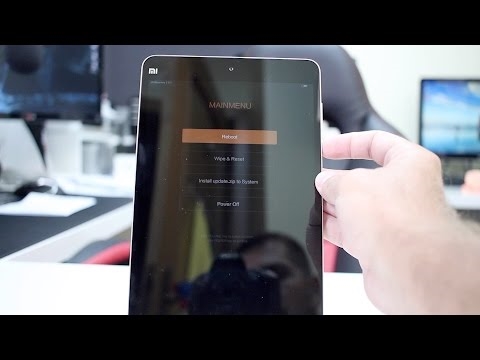Mae bron pob un o berchnogion y Dabled PC Xiaomi MiPad 2 o'r rhanbarth sy'n siarad Rwsia yn gorfod cael eu drysu gan gwestiwn cadarnwedd eu dyfais o leiaf unwaith yn ystod gweithrediad y model. Mae'r deunydd canlynol yn cyflwyno sawl ffordd y gallwch ddod â rhan feddalwedd y tabled yn unol â gofynion y rhan fwyaf o ddefnyddwyr. A hefyd bydd y canlynol, os oes angen, yn helpu i ddileu canlyniadau gwallau wrth weithredu'r ddyfais, gan osod yr OS, adfer meddalwedd y system ar y ddyfais, gwneud y trawsnewid o Android i Windows ac yn ôl.
Yn wir, yn gyffredinol, gall cynnyrch ardderchog MiPad 2 gan y gwneuthurwr enwog Xiaomi amharu ar y defnyddiwr gyda'r gwaith a'r swyddogaeth a osodwyd ymlaen llaw gan y gwneuthurwr neu'r gwerthwr meddalwedd system. Nid yw cadarnwedd fyd-eang ar gyfer y model yn bodoli, gan fod y cynnyrch wedi'i fwriadu ar gyfer ei weithredu yn Tsieina yn unig, ac nid yw rhyngwyneb fersiwn Tsieina yn cynnwys Rwsieg, ac nid oes unrhyw gefnogaeth i lawer o'r gwasanaethau yr ydym wedi arfer â nhw.

Gyda hyn i gyd, yn bendant nid yw'n werth ei anobeithio a cholli diffygion y fersiynau Tsieineaidd o MIUI neu firmware bugs a osodwyd gan rywun anhysbys! Trwy ddilyn y cyfarwyddiadau isod, gallwch gael ateb cwbl berffaith ar gyfer gwaith ac adloniant gyda'r holl nodweddion a galluoedd angenrheidiol. Peidiwch ag anghofio:
Cyn symud ymlaen i gyflawni'r triniaethau â meddalwedd system y ddyfais, mae'r defnyddiwr yn gwbl ymwybodol o'r risgiau a'r canlyniadau negyddol posibl ar gyfer y ddyfais, ac mae hefyd yn cymryd yr holl gyfrifoldeb am ganlyniadau gweithrediadau!
Y broses o baratoi ar gyfer y cadarnwedd
Er mwyn rhoi system weithredu o'r math a'r fersiwn a ddymunir i Xiaomi MiPad 2 yn llwyddiannus, mae angen gwneud rhai gweithdrefnau paratoadol. Ar ôl cael yr holl offer, meddalwedd a chydrannau eraill y gallai fod eu hangen yn y broses o drin, er mwyn cyflawni'r canlyniad a ddymunir, fel arfer yn cael ei gael yn gyflym a heb lawer o ymdrech.

Mathau a mathau o feddalwedd system ar gyfer Xiaomi MiPAD 2
Yn ôl pob tebyg, mae'r darllenydd yn ymwybodol y gall y model dan sylw weithio dan reolaeth Android a Windows, ac mae hyn yn berthnasol i ddau fersiwn caledwedd y ddyfais - gyda 16 a 64 gigabeit o gof mewnol. Mae'r pecynnau meddalwedd system a ddefnyddir ar gyfer gosod, yn ogystal â'r offer sy'n rhan o'r broses, yr un fath, waeth beth yw maint y ddyfais storio data fewnol.
- Android. Yn yr ymgorfforiad hwn, mae'r ddyfais wedi'i chyfarparu â chregyn perchnogol Xiaomi, o'r enw MIUI. Nodweddir yr Arolwg Ordnans hwn gan amrywiaeth eithaf mawr o fathau a mathau, heb sôn am y fersiynau presennol. Cyn dechrau ymyrryd yn rhan feddalwedd Mipad 2, rydym yn argymell eich bod yn darllen y wybodaeth o'r deunydd yn y ddolen isod, bydd hyn yn rhoi cyfle i chi gael dealltwriaeth o bwrpasau'r cadarnwedd mewn rhyw ffordd neu'i gilydd, yn ogystal â rhoi cwestiynau am y derminoleg a ddefnyddir yn yr erthygl hon.

Gweler hefyd: Dewis cadarnwedd MIUI
- Ffenestri. Os oes angen i'r defnyddiwr roi system weithredu Microsoft i Xiaomi MiPad 2, yna nid yw'r dewis mor fawr ag yn achos MIUI. Mae'n bosibl gosod Windows ar y ddyfais yn unig x64 unrhyw olygyddol.

I gael yr holl ffeiliau angenrheidiol, yn ogystal ag offer meddalwedd ar gyfer gosod MIUI neu Windows 10 yn Xiaomi Mipad 2, gallwch ddilyn y dolenni yn y disgrifiad o ddulliau gosod o'r deunydd hwn.
Offer
Wrth weithredu cadarnwedd Xiaomi MiPad 2, bydd angen yr offer technegol canlynol mewn rhai ffyrdd:
- Cyfrifiadur personol yn rhedeg Windows. Heb PC, dim ond y MIUI Tsieina swyddogol y gellir ei osod ar y tabled dan sylw, sydd, yn y rhan fwyaf o sefyllfaoedd, ddim yn nod y defnyddiwr.
- Addasydd OTG USB-Type-C. Mae angen y affeithiwr hwn wrth osod Windows. Ar gyfer gosod MIUI, nid yw absenoldeb addasydd yn hanfodol, ond argymhellir ei gael beth bynnag - bydd yn ddefnyddiol ar gyfer gweithredu'r ddyfais ymhellach oherwydd diffyg slot ar gyfer Micro SDCard yn yr olaf.
- Canolbwynt USB, bysellfwrdd a llygoden, Flash-drive o 8 GB. Mae presenoldeb yr ategolion hyn hefyd yn rhagofyniad ar gyfer gosod Windows. Gall y defnyddwyr hynny sydd wedi penderfynu defnyddio'r ddyfais yn rhedeg Android, wneud hebddynt.



Gyrwyr
Mae paratoi system weithredu Windows gyda gyrwyr yn gam paratoadol gorfodol i sicrhau rhyngweithio llwyddiannus rhwng y cyfrifiadur a'r tabled, ac felly gweithredu triniaethau drwy'r rhyngwyneb USB. Y ffordd symlaf o gael cydrannau sy'n darparu'r gallu i berfformio gweithrediadau o gyfrifiadur wrth osod Android yn Mipad 2 yw gosod rhaglen fflach berchnogol Xiaomi o MiFlash.

Lawrlwythwch y pecyn dosbarthu offer o'r ddolen o'r adolygiad ar ein gwefan neu lawrlwythwch y fersiwn arfaethedig i'w ddefnyddio yn null Android Rhif 2 isod yn yr erthygl. Ar ôl gosod yr offer yn Windows, bydd yr holl yrwyr angenrheidiol yn cael eu hintegreiddio.
Gweler hefyd: Gosod MiFlash a gyrwyr ar gyfer dyfeisiau Xiaomi
I wirio bod y cydrannau yn bresennol yn y system a'r swyddogaeth:
- Rhedeg Mipad 2 a'i actifadu "USB difa chwilod". I alluogi'r modd, dilynwch y llwybr:
- "Gosodiadau" - "Am dabled" - tapio bum gwaith ar yr eitem "Fersiwn MIUI". Bydd hyn yn caniatáu mynediad i'r fwydlen. "Opsiynau datblygwyr";

- Agor "Gosodiadau ychwanegol" yn yr adran "SYSTEM & DEVICE" gosodiadau a mynd i "Opsiynau datblygwyr". Yna gweithredwch y switsh "USB difa chwilod".

- Pan fydd MiPad 2 yn ymddangos ar y sgrin am y posibilrwydd o gael mynediad i'r ddyfais o'r cyfrifiadur trwy ADB, gwiriwch y blwch "Bob amser yn cadw o'r cyfrifiadur hwn" a thap "OK".

Agor "Rheolwr Dyfais" a chysylltu'r cebl USB sydd wedi'i gysylltu â'r porthladd PC â'r tabled. O ganlyniad "Dispatcher" Dylai ganfod dyfais "Rhyngwyneb ADB Android".

- "Gosodiadau" - "Am dabled" - tapio bum gwaith ar yr eitem "Fersiwn MIUI". Bydd hyn yn caniatáu mynediad i'r fwydlen. "Opsiynau datblygwyr";
- Rhowch y ddyfais mewn modd "FASTBOOT" a'i gysylltu â'r PC eto. I redeg mewn modd cyflym:
- Rhaid diffodd Mipad 2, yna pwyso'r botymau ar yr un pryd "Cyfrol-" a "Bwyd".

- Daliwch yr allweddi nes bod y testun yn ymddangos ar y sgrin. "FASTBOOT" a delweddau o gwningen mewn het gyda chlustiau clust.

Y ddyfais a fydd yn cael ei harddangos "Rheolwr Dyfais" o ganlyniad i gysylltiad priodol yn y modd FASTBUTyn dwyn yr enw "Rhyngwyneb Bootloader Android".

- Rhaid diffodd Mipad 2, yna pwyso'r botymau ar yr un pryd "Cyfrol-" a "Bwyd".
Rhag ofn, y ddolen isod yw'r archif gyda gyrwyr tabledi ar gyfer gosod â llaw. Os oes unrhyw anawsterau wrth baru'r ddyfais a'r cyfrifiadur, defnyddiwch y ffeiliau o'r pecyn:
Lawrlwytho gyrwyr ar gyfer cadarnwedd Xiaomi MiPad 2

Wrth gefn data
Mae'n debygol bod gwybodaeth defnyddwyr ar gael cyn ailosod yr AO yn y dabled. Oherwydd y ffaith y bydd y cof mewnol yn cael ei glirio, yn y rhan fwyaf o achosion, yn cael ei glirio o'r holl ddata, mae angen creu copi wrth gefn o bopeth sy'n bwysig mewn unrhyw ffordd bosibl.

Gweler hefyd: Sut i gefnogi dyfeisiau Android cyn fflachio
Dylid nodi mai dim ond copi wrth gefn a grëwyd yn flaenorol o wybodaeth a all fod yn warant gymharol o'i ddiogelwch. Os gweithredwyd y ddyfais dan reolaeth MIUI a chrynhowyd gwybodaeth bwysig ynddi, gellir cynnal archifo gan ddefnyddio offer adeiledig y gragen Android. Cyfarwyddyd ar yr enghraifft o Tsieina-cynulliad MIUI 8 (mewn fersiynau eraill, gweithredoedd tebyg yn cael eu perfformio, dim ond enwau’r opsiynau a’u lleoliad yn y ddewislen ychydig yn wahanol):
- Agor "Gosodiadau"yn yr adran "System a Dyfais" tap ar yr eitem "Gosodiadau Ychwanegol"yna ar ochr dde'r sgrin dewiswch "Backup & Reset".
- Ffoniwch yr opsiwn "Copïau wrth gefn lleol"yna cliciwch "Yn ôl i fyny".
- Sicrhewch fod y blychau gwirio gyferbyn â'r mathau o ddata ar gyfer y llain yn cael eu marcio a'u tapio "Yn ôl i fyny" un yn fwy o amser.
- Ynghyd â'r broses archifo ceir cynnydd yn y cownter canrannol. Ar ôl i'r hysbysiad ymddangos "100% wedi'i gwblhau" pwyswch y botwm "Gorffen".
- Mae copi wrth gefn yn gyfeiriadur y mae ei enw'n cynnwys y dyddiad creu. Lleolir y ffolder ar hyd y llwybr:
Storio mewnol / MIUI / backup / AllBackupyn MiPad. Fe'ch cynghorir i'w gopïo i le diogel (er enghraifft, disg PC) i'w storio.





Ychydig cyn digwyddiadau, dylid nodi pwysigrwydd creu copi wrth gefn nid yn unig o wybodaeth defnyddwyr, ond hefyd y cadarnwedd ei hun cyn gosod y system weithredu yn y ddyfais. Gan fod yr holl fersiynau wedi'u haddasu o Android yn cael eu gosod yn MiPad 2 trwy TWRP, gwnewch copi wrth gefn yn yr amgylchedd hwn cyn i feddalwedd newid pob system ar y ddyfais. Bydd hyn yn cynyddu hyd y broses o ailosod yr OS, ond bydd yn arbed llawer o nerfau ac amser yn ystod yr adferiad, os bydd rhywbeth yn mynd o'i le yn ystod y llawdriniaeth.
Darllenwch fwy: Creu copi wrth gefn trwy TWRP cyn ei fflachio
Gosod Android
Felly, ar ôl gwneud y paratoad, gallwch symud ymlaen i weithdrefn uniongyrchol cadarnwedd Xiaomi MiPad 2. Cyn symud ymlaen, darllenwch y cyfarwyddiadau o'r dechrau i'r diwedd, lawrlwythwch yr holl ffeiliau sydd eu hangen arnoch a chael dealltwriaeth lawn o'r camau a gyflawnwyd yn ystod y broses ymyrryd yn rhan feddalwedd y ddyfais. Mae dulliau 1 a 2, a amlinellir isod, yn awgrymu gosod y ddyfais â fersiynau swyddogol "Tseiniaidd" o MIUI, dull Rhif 3 - gosod systemau wedi'u haddasu sy'n gweddu orau i'r model dan sylw o safbwynt defnyddiwr o Rwsia.

Dull 1: "Tri phwynt"
Y weithdrefn symlaf, ac o ganlyniad mae fersiwn swyddogol MIUI yn Xiaomi MiPad 2 yn cael ei hailosod / diweddaru, yw defnyddio / diweddaru "Diweddariad System" - offer adeiledig ar gyfer Android-shell. Enwyd y dull hwn ymhlith defnyddwyr "cadarnwedd trwy dri phwynt" yn wyneb y ffaith bod y botwm gyda delwedd y tri phwynt hyn yn cael ei ddefnyddio i ddefnyddio'r opsiwn gosod system.
Rydym yn defnyddio adeilad swyddogol swyddogol yr MIUI OS, y fersiwn gyfredol diweddaraf ar adeg yr ysgrifennu hwn - MIUI9 V9.2.3.0. Lawrlwythwch y pecyn i'w osod yn ôl y cyfarwyddiadau isod o wefan swyddogol Xiaomi. Neu defnyddiwch y ddolen sy'n arwain at lawrlwytho Stable, yn ogystal â phecynnau Datblygwyr:
Lawrlwytho cadarnwedd sefydlog a datblygwr Xiaomi MiPad 2 i osod "trwy dri phwynt"

- Gwiriwch ganran y tâl batri. Cyn dechrau trin, dylai fod o leiaf 70%, ac mae'n well codi'r batri'n llawn.
- Copïwch y pecyn zip zip a dderbyniwyd yn y cof MiPad2.

- Agor "Gosodiadau", dewiswch o'r rhestr o opsiynau "About Phone" (ar ben y rhestr yn MIUI 9 ac ar y gwaelod, os yw'r ddyfais yn rhedeg o dan fersiynau blaenorol o'r OS), ac yna "Diweddariadau System".

Os nad oes gan y ddyfais y gwasanaeth MIUI diweddaraf, bydd yr offeryn yn dangos hysbysiad am yr angen i ddiweddaru. Mae'n bosibl diweddaru fersiwn yr AO ar unwaith trwy dynnu'r botwm "Diweddariad". Mae hwn yn opsiwn derbyniol os mai'r nod yw uwchraddio fersiwn yr UMA i'r un go iawn ar adeg y llawdriniaeth.

- Cliciwch ar y botwm gyda'r ddelwedd o dri phwynt, sydd wedi'i leoli yng nghornel uchaf y sgrin ar y dde, ac yna dewiswch y swyddogaeth Msgstr "Dewiswch becyn diweddaru" o'r ddewislen estynedig.

- Nodwch y llwybr i'r ffeil zip gyda'r cadarnwedd. Ar ôl gwirio'r blwch wrth ymyl enw'r pecyn a thapio ar y botwm "OK",

Bydd MiPad 2 yn ailgychwyn ac yn gosod a / neu'n diweddaru MIUI yn awtomatig.

- Ar ôl cwblhau'r llawdriniaeth, caiff y ddyfais ei llwytho i mewn i'r OS sy'n cyfateb i'r pecyn a ddewiswyd i'w osod.

Dull 2: MiFlash
Wedi'i greu gan Xiaomi, mae MiFlash wedi'i gynllunio i roi meddalwedd system system i ddyfais Android y brand ac mae'n un o'r offer mwyaf effeithiol a dibynadwy ar gyfer fflachio MiPad 2. Yn ogystal â galluoedd uwchraddio / dychwelyd y fersiwn MIUI a'r newid o Ddatblygwr i Sefydlog neu i'r gwrthwyneb , mae'r rhaglen yn aml iawn yn helpu os nad yw'r tabled yn dechrau yn Android, ond mae'n bosibl mynd i mewn "FASTBOOT".
Gweler hefyd: Sut i fflachio ffôn clyfar Xiaomi drwy MiFlash
I weithio gyda MiPad, fe'ch cynghorir i ddefnyddio MiFlesh nid y fersiwn diweddaraf, ond 2015.10.28. Am resymau anhysbys, weithiau nid yw'r gwasanaethau offer diweddaraf yn gweld y ddyfais. Mae pecyn dosbarthu'r fflasiwr a ddefnyddir yn yr enghraifft isod ar gael i'w lawrlwytho yn y ddolen:
Download MiFlash 2015.10.28 ar gyfer cadarnwedd Xiaomi MiPad 2

Fel pecyn gyda chydrannau wedi'u gosod drwy MiFlash, mae angen cadarnwedd fastboot arbenigol. Mae lawrlwytho'r fersiynau diweddaraf o MIUI China o'r math hwn yn haws i'w wneud o wefan swyddogol Xiaomi, ond gallwch hefyd ddefnyddio'r ddolen i lawrlwytho'r archif. MIUI Stable China V9.2.3.0a ddefnyddir yn yr enghraifft:
Lawrlwythwch Sefydlogrwydd a Datblygwr Xiaomi MiPad 2 cadarnwedd fastboot i'w gosod drwy MiFlash
- Dad-wneud y cadarnwedd fastboot mewn cyfeiriadur ar wahân.

- Gosod,

ac yna'n rhedeg miflash.
- Nodwch y llwybr i'r fflachiwr y llwybr i'r ffeiliau MIUI drwy glicio "Pori ..." ac amlygu'r cyfeiriadur sy'n cynnwys y ffolder "delweddau".

- Trosglwyddo MiPad 2 i'r modd "FASTBOOT" a chysylltu'r cebl USB sydd wedi'i gysylltu â'r cyfrifiadur iddo. Nesaf, cliciwch "Adnewyddu" yn y cais. Dylid arddangos rhif cyfresol y tabled a bar cynnydd gwag ym mhrif faes ffenestr Miflesh - mae hyn yn dangos bod y rhaglen wedi adnabod y ddyfais yn gywir.

- Dewiswch y dull gosod "Flash all" gan ddefnyddio'r switsh ar waelod y ffenestr ymgeisio a chliciwch "Flash".

- Bydd y broses cadarnwedd yn dechrau. Heb ymyrryd â'r gweithdrefnau, gwyliwch y bar cynnydd yn llenwi.

- Ar ddiwedd trosglwyddo ffeiliau i'r ddyfais gof yn y maes "Statws" bydd neges llwyddiant yn ymddangos Msgstr "Cwblhawyd yr ymgyrch yn llwyddiannus". Bydd hyn yn ailgychwyn y ddyfais yn awtomatig.

- Mae cychwyn cydrannau'r system yn dechrau. Mae lansiad cyntaf MiPad ar ôl ailosod Android yn cymryd mwy o amser na'r arfer - ni ddylai hyn beri pryder.

- O ganlyniad, bydd sgrin groesawu'r MIUI yn ymddangos.

Gellir ystyried cadarnwedd wedi'i gwblhau.

Dull 3: cadarnwedd MIUI wedi'i addasu
Gan ddefnyddio'r ddau ddull gosod uchod, dim ond fersiynau swyddogol Cina o MIUI y gellir eu cyfarparu â Xiaomi MiPad 2. Ond gall defnyddiwr o'n gwlad wireddu holl swyddogaethau'r ddyfais yn llawn drwy osod system wedi'i haddasu gan un o'r gorchmynion lleoleiddio neu ateb personol os nad yw cragen brand Xiaomi yn addas i'w defnyddio am unrhyw reswm.
Dylid rhannu'r broses o osod fersiynau Android answyddogol ym Mipad 2 yn sawl cam.
Cam 1: Datgloi'r llwythwr
Y prif rwystr i osod cadarnwedd answyddogol a gwneud gweithrediadau eraill nas cofnodwyd gan y gwneuthurwr yn Xiaomi MiPAD 2 yw cychwynnwr (bootloader) y ddyfais a gafodd ei gloi i ddechrau. Nid yw datgloi'r dull swyddogol ar gyfer y model dan sylw yn berthnasol, ond mae ffordd anffurfiol o ddefnyddio ADB a Fastboot.
Cyflwynir enghreifftiau o ddefnyddio Fastboot yn y deunydd ar ein gwefan. Rydym yn argymell eich bod yn darllen os nad oedd yn rhaid i'r cyfleustodau consol hwn weithio o'r blaen.
Gweler hefyd: Sut i fflachio ffôn neu dabled drwy Fastboot
Yn y broses o ddatgloi'r llwythwr, caiff yr holl ddata defnyddiwr ei ddileu o'r cof, a bydd paramedrau'r ddyfais a osodir gan y defnyddiwr yn cael eu dychwelyd i'r gosodiadau ffatri!
- Lawrlwythwch yr archif isod, gan gynnwys yr isafswm set o offer ADB a Fastboot, dadbaciwch y ffeil a gafwyd i wraidd y gyriant C:
Lawrlwythwch y set isaf o offer ADB a FASTBOOT i weithio gyda Xiaomi MiPad 2

- Dechreuwch y consol Windows a gweithredu'r gorchymyn
cd C: ADB_FASTBOOT.
- Activate yn y tabled difa chwilod ar YUSB. A RHAID hefyd i chi ddefnyddio'r fwydlen "I Ddatblygwyr" opsiwn "Galluogi OEM UNLOCK".

- Cysylltu'r ddyfais â'r cyfrifiadur a gwirio cywirdeb ei ddiffiniad drwy roi'r gorchymyn yn y consol
dyfeisiau adb. Dylai'r ateb i'r gorchymyn a nodwyd fod yn rif cyfresol y MiPad.
- Rhowch y peiriant mewn modd "FASTBOOT". I wneud hyn, defnyddiwch y cyfuniad allweddol a ddisgrifir yn y gweithdrefnau paratoadol, neu teipiwch y llinell orchymyn
adb ailgychwyn y fastboota chliciwch "Enter".
- Yna gallwch fynd yn syth ymlaen i ddatgloi'r llwythwr gan ddefnyddio'r gorchymyn
fastboot oem yn datgloi.
Ar ôl cofnodi'r cyfarwyddiadau i ddatgloi'r llwythwr, cliciwch "Enter" ac edrychwch ar y sgrin dabled.

Cadarnhewch y bwriad i ddatgloi'r llwythwr drwy ddewis "Ydw" o dan y cais ymddangosiadol ar sgrin MiPad 2 (mae symud trwy bwyntiau yn cael ei wneud gyda chymorth siglwr cyfaint, cadarnhad trwy wasgu "Pŵer").
- Mae'r weithdrefn ddatgloi ei hun yn cael ei chynnal bron yn syth. Os bydd y llawdriniaeth yn llwyddiannus, bydd yr ymateb yn cael ei arddangos ar y llinell orchymyn. "OKAY".

- Ailgychwyn y ddyfais gan ddefnyddio'r botwm "Bwyd"ei ddal am amser hir neu anfon gorchymyn at y consol
ailgychwyn cyflym.
- Pan ddechreuwch MiPad 2 ar ôl datgloi'r llwythwr, mae'r neges ganlynol yn ymddangos ar y sgrin "BOOTLOADER GWALL COD 03" a phob tro i ddechrau'r lawrlwytho, mae'n rhaid i MIUI bwyso'r botwm "Vol +".
Rhag ofn, gwiriwch gyda'r gorchymyndyfeisiau fastbootbod y ddyfais yn cael ei diffinio yn y system yn gywir. Dylai'r ateb i'r gorchymyn fod yn arddangosfa o rif cyfresol y ddyfais yn y consol a'r arysgrif "fastboot".


Mae'r sefyllfa hon yn safonol, nid yw'n effeithio ar ymarferoldeb y ddyfais ac mae'n fath o ffi ar gyfer ymddangosiad nodweddion ychwanegol ar gyfer rheoli meddalwedd system y ddyfais.
Cam 2: Cadarnwedd TWRP
Fel gyda'r rhan fwyaf o ddyfeisiau Android eraill, er mwyn gallu gosod fersiynau answyddogol o'r Arolwg Ordnans, rhaid gosod amgylchedd adferiad personol ar y tabled. Yn achos MiPad 2, defnyddir y fersiwn mwyaf poblogaidd a gweithredol o'r adferiad hwn - TeamWin Recovery (TWRP).

I gael TWRP, mae angen delwedd o'r amgylchedd arnoch, y gellir ei lawrlwytho o'r ddolen isod. O ran y dulliau gosod, mae popeth sydd ei angen eisoes ar gyfrifiadur y defnyddiwr sydd wedi datgloi'r llwythwr. Dyma'r pecyn cymorth ADB a Fastboot.
Download TeamWin Recovery (TWRP) ar gyfer Xiaomi Mipad2
- Gosodwch y ddelwedd "twrp_latte.img" i ffolder "ADB_Fastboot".
- Rhedeg y gorchymyn gorchymyn a mynd i'r cyfeiriadur pecyn cymorth drwy redeg y gorchymyn
cd C: ADB_FASTBOOT.
- Cyfieithu MiPad 2 i "FASTBOOT" a'i gysylltu â'r cyfrifiadur os yw'n cael ei ddatgysylltu yn gynharach.

- I drosglwyddo'r ddelwedd adfer i'r ddyfais, nodwch y gorchymyn yn y consol
fastboot fflach adferiad twrp_latte.imga chliciwch "Enter" ar y bysellfwrdd.
- Ymateb ymddangosiad "OKAY" в командной строке говорит о том, что образ модифицированной среды уже перенесен в советующий раздел памяти планшета. Для того чтобы TWRP осталось инсталлированным и не слетело, необходимо первым шагом после вышеперечисленных пунктов обязательно перезагрузиться рекавери. Для этого используйте команду
fastboot oem reboot recovery.
- Bydd rhedeg y gorchymyn yn ailgychwyn y peiriant ac yn arddangos y sgrin. "BOOTLOADER GWALL COD 03". Cliciwch "Cyfrol +"Arhoswch am ychydig - bydd logo TWRP yn ymddangos.

Ar gyfer lansiadau dilynol yr adferiad, gallwch ddefnyddio cyfuniad o allweddi caledwedd "Cyfrol +" a "Bwyd". Dylid pwyso botymau ar y ddyfais wedi'i diffodd, ond gyda'r cebl USB wedi'i gysylltu, a'u dal nes bod y fwydlen yn ymddangos "Cod Gwall Bootloader: 03"yna cliciwch "Cyfrol-".
- Ar ôl yr cist gyntaf i'r amgylchedd adfer wedi'i addasu, mae angen i chi ei ffurfweddu ychydig. Cyfieithwch y rhyngwyneb adfer yn Rwseg (botwm "Dewis Iaith"ac yna actifadu'r switsh "Caniatáu Newidiadau".



Pan fydd TWRP yn gweithredu ar y model dan sylw, nodir rhywfaint o “arafu” y rhyngwyneb adfer. Peidiwch â rhoi sylw i'r anfantais hon, nid yw'n effeithio ar berfformiad swyddogaethau'r amgylchedd!
Cam 3: Gosod OS lleol answyddogol
Pan fydd TWRP ar y tabled, mae gosod fersiwn wedi'i addasu o Android yn hawdd iawn. Disgrifir ymarferoldeb manwl yr amgylchedd adfer yn yr erthygl, argymhellir eich bod yn gyfarwydd ag ef os oes rhaid i chi ddelio ag adferiad personol am y tro cyntaf:
Gwers: Sut i fflachio dyfais Android drwy TWRP
Dewis a lawrlwytho pecyn gyda MIUI wedi'i addasu o un o'r gorchmynion lleoleiddio. Mae'r enghraifft isod yn defnyddio cynnyrch o "Miui Russia". Yn ogystal â bron pob un o'r cydrannau angenrheidiol (gwraidd-hawliau gyda SuperSU a BusyBox (mewn Datblygwyr yn adeiladu), gwasanaethau Google, ac ati) sydd wedi'u hymgorffori yn y cadarnwedd, mae gan y system hon fantais ddiymwad - cefnogaeth i ddiweddariadau drwy OTA ("dros yr awyr").

Gallwch lawrlwytho'r pecyn sydd wedi'i osod yn yr enghraifft isod gan y ddolen:
Lawrlwytho cadarnwedd o miui.su ar gyfer Xiaomi MiPad 2
- Rhowch y ffeil zip wedi'i lawrlwytho i gof MiPad 2.

- Ailgychwynnwch i TWRP a chreu copi wrth gefn o'r system a osodwyd.

Ar ôl creu copi wrth gefn, rhaid i chi ei gadw ar ddisg eich cyfrifiadur. Heb adael yr adferiad, cysylltwch y tabled i'r porth USB os yw'n cael ei ddatgysylltu, a bydd yn cael ei ganfod ynddo "Explorer" fel dyfais MTP.

Cyfeiriadur copi "BACKUPS" o ffolder "TWRP" yng nghof mewnol y ddyfais mewn lle diogel.

- Perfformio fformatio pared. Eitem "Glanhau"yna newid "Swipe i gadarnhau".

- Ymlaen â gosod MIUI lleol. Opsiwn "Gosod" ar y brif sgrin TWRP - dewiswch becyn gyda'r system - "Swipe for firmware".

- Derbyn neges "Llwyddiannus" ar ben y sgrîn gosod, tap "Ailgychwyn i OS".

- Mae'n parhau i aros nes bod yr holl gydrannau MIUI yn cael eu cychwyn a bod sgrin groesawu'r system yn ymddangos.

- Ar yr offer hwn gellir ystyried cadarnwedd "wedi'i gyfieithu" MiPad 2 yn gyflawn. Perfformio gosodiad cychwynnol MIUI

a mwynhau gwaith system gwbl weithredol a sefydlog gyda rhyngwyneb Rwsiaidd,

yn ogystal â llawer o fanteision a chyfleoedd!

Gosod FFENESTRI 10
Cafodd llwyfan caledwedd Xiaomi MiPad ei greu gan Intel ac mae hyn yn ei gwneud yn bosibl paratoi system dabled â system weithredu Windows 10. Mae hon yn fantais ddiamheuol, gan nad oes angen, er enghraifft, i AO chwilio am analogau o raglenni Windows Android defnyddio offer cyfarwydd.

Dull 1: Delwedd OS o'ch dewis
Mae'r dull mwyaf priodol i'r weithdrefn osod safonol o Windows 10, sy'n berthnasol i'r ddyfais dan sylw, yn caniatáu i'r defnyddiwr gael system weithredu y fersiwn golygyddol a ddewiswyd a chyda'r iaith rhyngwyneb Rwsiaidd. Dylid rhannu'r broses o gyfarparu Ffenestri 10 i Xiaomi MyPad yn sawl cam.
Cam 1: Rhoi'r Delwedd OS ar waith
- Ewch i dudalen swyddogol lawrlwytho Windows 10 ar adnodd gwe Microsoft yn y ddolen isod a chliciwch "Lawrlwythwch yr offeryn nawr".
- Rhedeg yr offeryn sy'n deillio o'r cam blaenorol. "MediaCreationTool.exe".

Darllen a derbyn telerau'r Cytundeb Trwydded.
- Yn y ffenestr gais ar gyfer y gweithredu a ddymunir, dewiswch Msgstr "Creu cyfryngau gosod ..." a mynd i'r cam nesaf gan ddefnyddio'r botwm "Nesaf".
- Diffiniwch bensaernïaeth a rhyddhad y system weithredu a chliciwch "Nesaf". Dwyn i gof, ar gyfer y model dan sylw, bydd angen delwedd arnoch chi "Windows 10 x64".
- Y ffenestr nesaf - "Dewis cyfryngau". Yma gosodwch y switsh i "Ffeil ISO" a pharhewch trwy wasgu'r botwm "Nesaf".
- Mae ffenestr Explorer yn agor lle mae angen i chi nodi'r llwybr lle caiff y ddelwedd ei chadw "Windows.iso"ac yna cliciwch "Save".
- Arhoswch i'w gwblhau a'i ddilysu wedyn.
- O ganlyniad i'r rhaglen, y ddelwedd "Windows.iso" yn cael ei gadw ar y llwybr a ddewisir yng ngham 6 y llawlyfr hwn.
Lawrlwythwch ddelwedd iso Windows 10 o wefan swyddogol Microsoft








Cam 2: Creu USB USB Flash
Fel y crybwyllwyd eisoes ar ddechrau'r erthygl, i osod Windows 10, bydd angen gyriant fflach USB arnoch, y mae angen i chi ei baratoi mewn ffordd benodol. Mae'r enghraifft isod yn defnyddio offeryn cyffredinol ar gyfer creu cyfryngau bootable gyda Windows - Rufus.
- Ewch i'r cyfarwyddyd, sydd, o ganlyniad i'ch gweithredu, yn creu gyriant bywiog gyda Rufus, ac yn dilyn ei holl gamau:
Gwers: Sut i greu gyriant fflach USB bywiog Ffenestri 10
- Agorwch y cyfryngau a baratowyd gan Rufus a chopïwch yr holl ffeiliau mewn cyfeiriadur ar wahân ar ddisg y cyfrifiadur.

- Fformatwch y gyriant fflach USB yn y system ffeiliau FAT32.

Gweler hefyd: Y cyfleustodau gorau ar gyfer fformatio gyriannau fflach a disgiau
- Rhowch ffeiliau a gopïwyd yn flaenorol a grëwyd gyda Rufus i'r ddisg galed ar y cyfryngau wedi'u fformatio yn FAT32.
- Côt USB-Fflachiadwy Ffenestri 10 ar gyfer Xiaomi MiPad 2 yn barod!

Cam 3: Gosod yr OS
Mae'r broses o arfogi'r model dan sylw â system weithredu Windows 10 yn debyg iawn i'r un yn achos cyfrifiadur personol neu liniadur, ond mae pensaernïaeth y dyfeisiau hyn yn wahanol iawn i MiPad 2, felly byddwch yn ofalus!

Dilynwch y cyfarwyddiadau yn dawel ac yn feddylgar, peidiwch â rhuthro! Mae'r broses yn cymryd amser hir, gwnewch yn siŵr eich bod yn codi'r batri dyfais yn llawn cyn dechrau'r gweithdrefnau!